宽带651错误怎么办?这些方法或许能帮你解决!
作者:佚名 来源:未知 时间:2024-10-29
在数字时代,网络已成为我们日常生活不可或缺的一部分。然而,当宽带连接出现问题,尤其是出现651错误时,我们往往会感到困扰。别担心,本文将为您详细解析宽带651错误的解决方法,确保您能够轻松应对这一挑战,重新享受畅通无阻的网络体验。

宽带651错误:全面解析与高效解决
在享受高速网络带来的便利时,宽带连接错误却时常成为我们的绊脚石。其中,651错误是一个较为常见的连接问题,它通常表明用户终端电脑与网通局端设备连接不通。遇到这一问题时,您可能会看到电脑屏幕上显示的错误代码651,并伴有连接失败的提示。那么,这一错误究竟是如何产生的?又该如何高效解决呢?
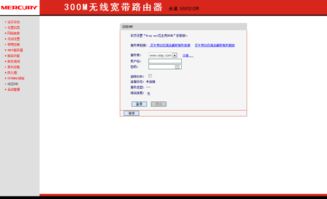
1. 651错误的常见原因
651错误的出现往往与外部断线、设备故障或配置错误有关。具体来说,它可能源于以下几个方面:

外部线路问题:例如,网线或光纤线路断裂、松动或损坏。

设备故障:调制解调器(Modem)、路由器或网卡等硬件设备出现故障。
驱动程序问题:网卡驱动程序过时、损坏或未正确安装。
系统设置错误:如日志文件写入权限被禁止,导致无法正常建立连接。
2. 高效解决策略
面对651错误,您无需束手无策。以下是一些实用的解决策略,帮助您快速恢复网络连接:
2.1 检查线路连接
首先,检查从电脑到调制解调器、再从调制解调器到网络接口的所有线路连接。确保网线或光纤线路没有断裂、松动或损坏。如果发现线路有问题,及时更换或修复。
2.2 重启网络设备
有时,简单的重启网络设备就能解决连接问题。尝试关闭调制解调器、路由器等网络设备,等待几秒钟后再重新开启。这有助于清除设备缓存,重新建立连接。
2.3 更新网卡驱动程序
驱动程序是硬件设备与操作系统之间的桥梁。如果网卡驱动程序过时、损坏或未正确安装,可能导致连接失败。以下是更新网卡驱动程序的步骤:
1. 打开设备管理器:右键点击桌面上的“计算机”图标,选择“属性”,然后在弹出的窗口中点击“设备管理器”。
2. 找到网卡:在设备管理器中找到“网络适配器”选项,下面通常有两个网卡:一个有线网卡和一个无线网卡。
3. 更新驱动程序:右键点击有线网卡,选择“更新驱动程序软件”。按照提示完成驱动程序的更新。
如果更新驱动程序后仍然无法解决问题,您可以尝试卸载网卡驱动程序,然后让系统重新扫描硬件并安装通用驱动程序。
2.4 检查日志文件写入权限
日志文件的写入权限如果被禁止,也可能导致宽带连接失败,并显示651错误。以下是检查并修改日志文件写入权限的步骤:
1. 定位WMI文件夹:在文件资源管理器中,导航到`C:\Windows\System32\LogFiles\WMI`文件夹。
2. 修改权限:右键点击WMI文件夹,选择“属性”,然后在“安全”选项卡中点击“高级”。在“权限”选项卡中,选中您当前使用的账户,点击“编辑”,然后勾选“完全控制”下方的所有选项。最后,点击“应用”并确定。
3. 重启计算机:修改权限后,重启计算机以使更改生效。
2.5 联系运营商
如果以上方法都无法解决问题,那么可能是运营商网络侧的问题。此时,您可以联系宽带网络提供商的客服部门,报告错误代码651,并请求他们协助排查问题。常见的宽带提供商包括电信(拨打10000)、联通(拨打10010)和移动(拨打10086)。他们通常会根据错误代码进行内部排查,并告知您问题的原因和解决方案。
3. 避免未来出现651错误的建议
虽然651错误可能随时出现,但我们可以采取一些预防措施来降低其发生的概率:
定期检查线路:定期检查网络线路的连接情况,确保没有松动或损坏。
保持设备清洁:定期清洁网络设备,避免灰尘和污垢影响设备性能。
及时更新驱动程序:定期更新网卡和其他网络设备的驱动程序,以确保与操作系统的兼容性。
设置防火墙规则:合理配置防火墙规则,确保网络安全的同时不影响网络连接。
4. 总结与展望
651错误是一个常见的宽带连接问题,但它并非不可解决。通过检查线路连接、重启网络设备、更新网卡驱动程序、检查日志文件写入权限以及联系运营商等方法,我们可以高效地解决这一问题。同时,通过采取一些预防措施,我们可以降低未来出现651错误的概率。
随着网络技术的不断发展,宽带连接将变得更加稳定可靠。然而,面对可能出现的各种问题,我们仍然需要保持警惕并学会如何应对。希望
- 上一篇: 机械键盘轴有哪些区别?
- 下一篇: 如何绘制武汉加油的可爱风格图画?
































